Bybit WalletをdAppに接続する前に、ブラウザの拡張機能でBybit Walletが設定されていることを確認してください。
ブラウザ拡張機能のBybit Walletを設定する
ステップ1:Chromeウェブストアで[Bybit Wallet]を検索し、[Bybit Wallet]ページをクリックしてください。
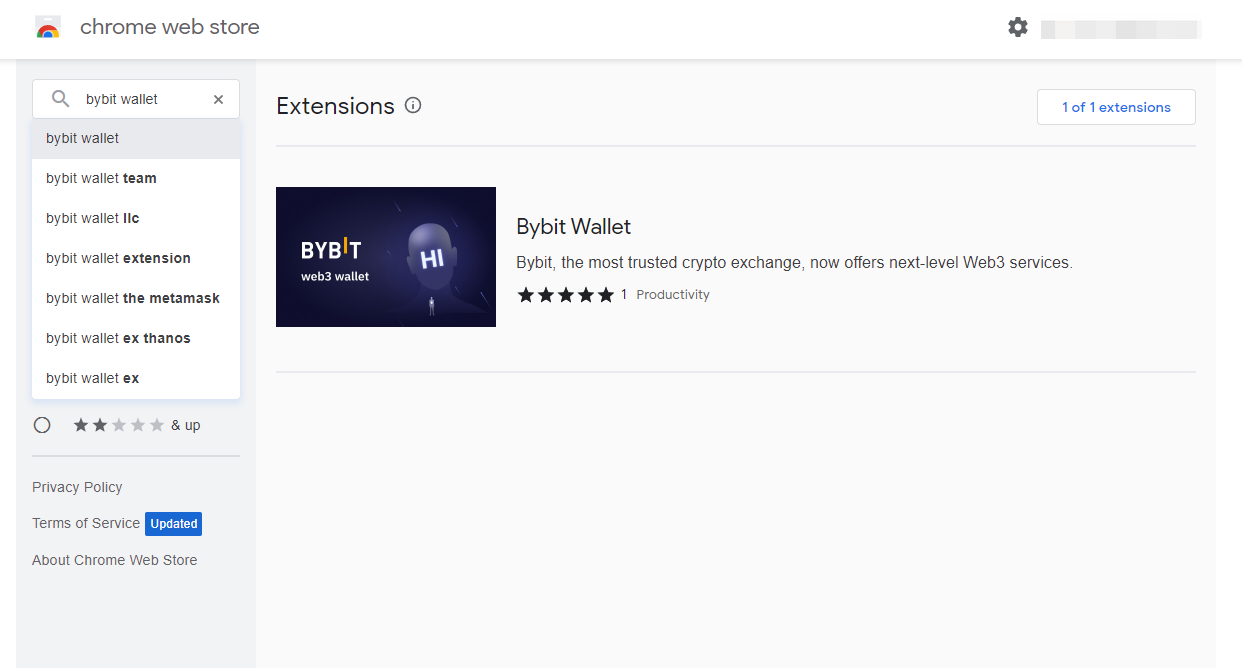
ステップ2:拡張機能の[Bybit Wallet]をインストールするには、[Chromeに追加]をクリックします。次に[拡張機能を追加]をクリックします。
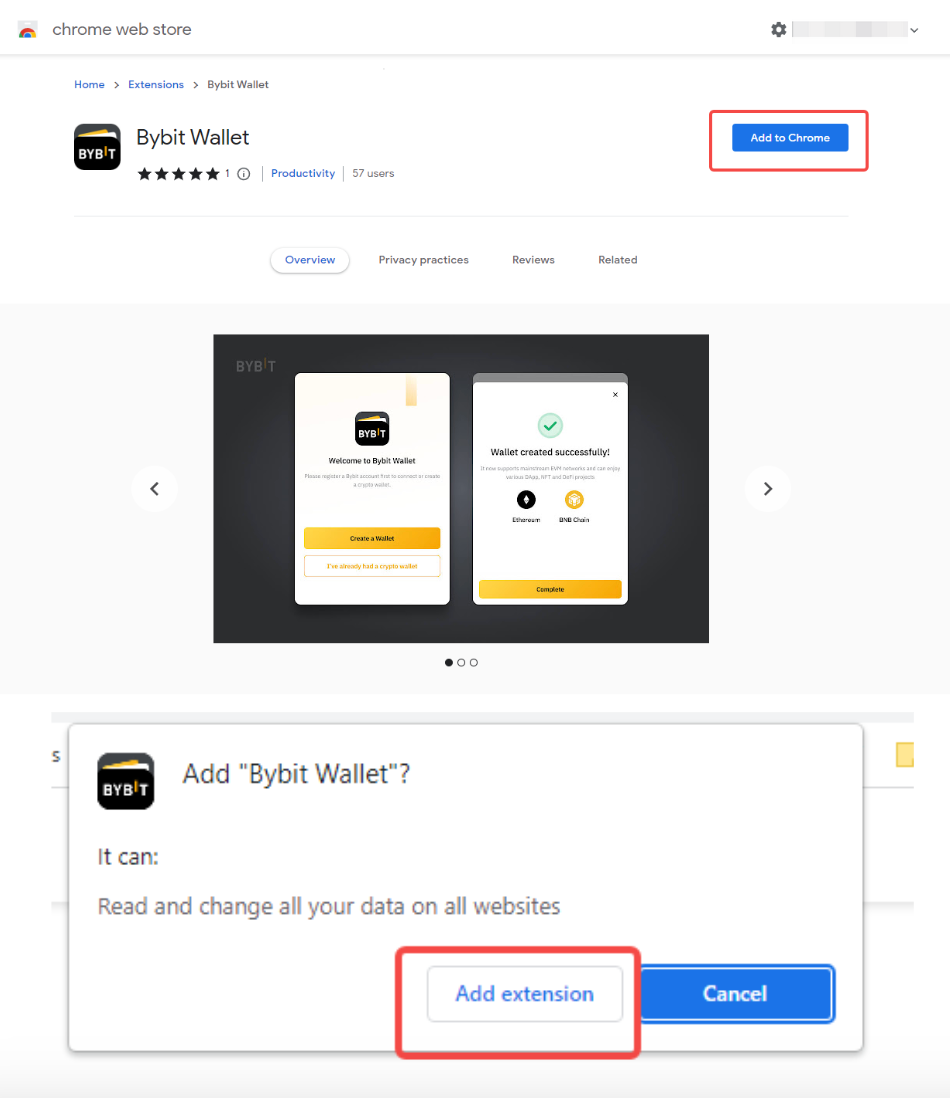
これで、BybitウォレットがChromeに追加されました。
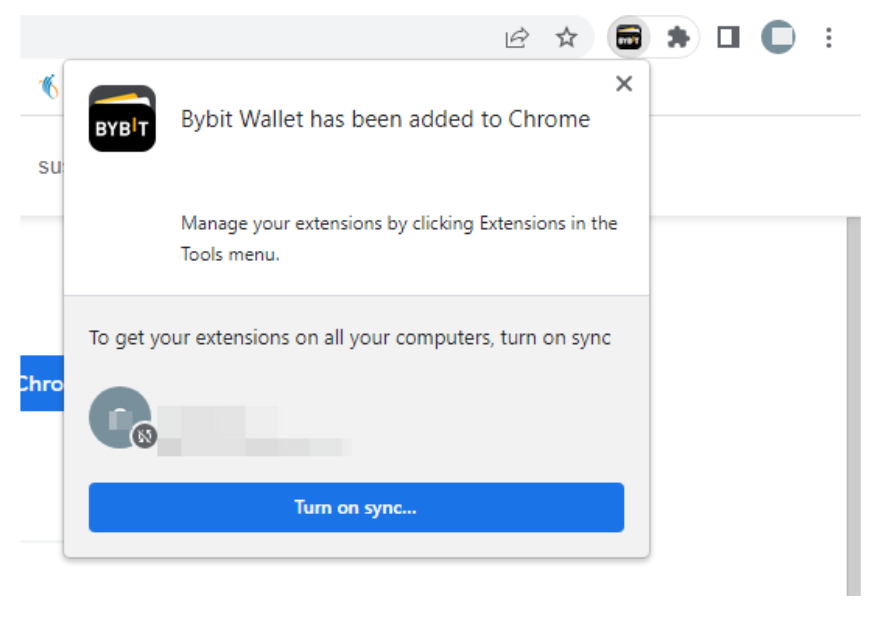
また、Bybit Walletは、Mantle、Trait Sniper、Hello Pets、Mesonなどの複数の DAppプロジェクトプラットフォームで採用されています。
例として、Mantleを取ってみましょう。
ステップ 1: Mantleページの右上隅にある [ウォレットを接続] をクリックします。
ステップ2: [Bybit Wallet]を選択してBybit Walletを作成するか、Bybit Walletにリンクします。
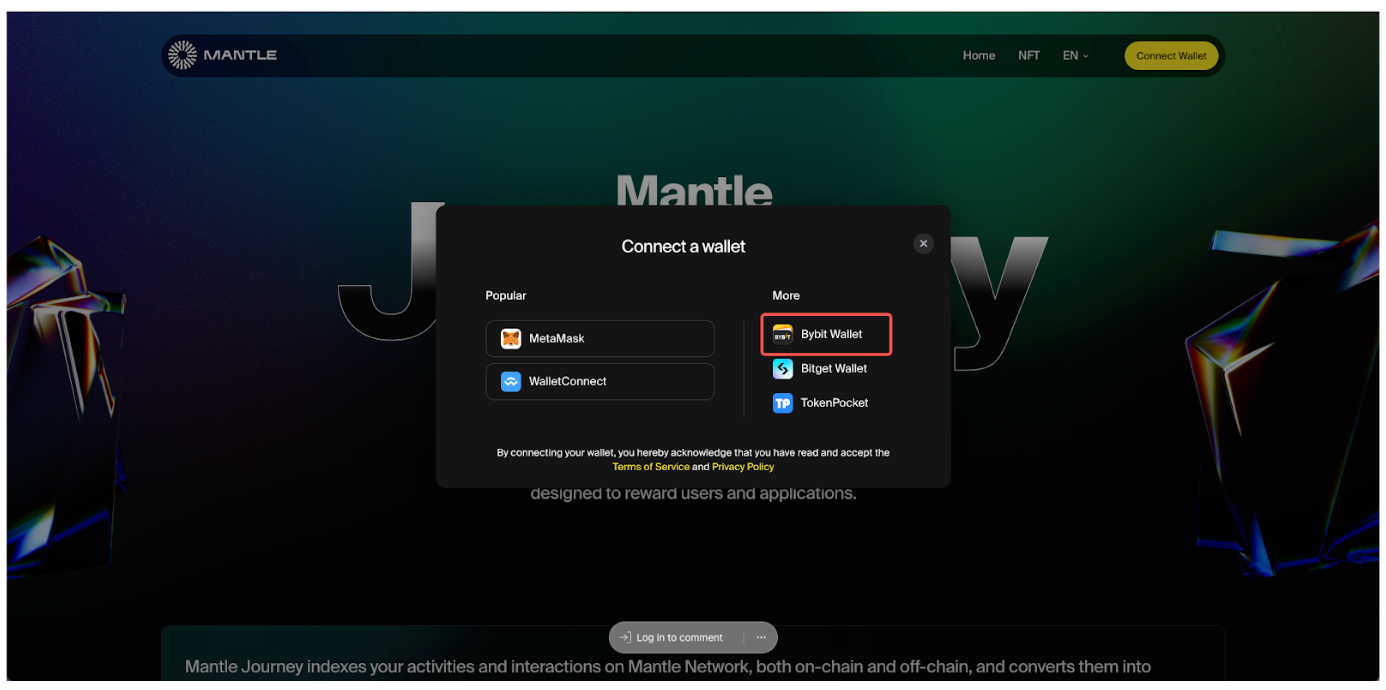
ステップ3: Bybit Walletのポップアップ ウィンドウで [リンク] をクリックします。
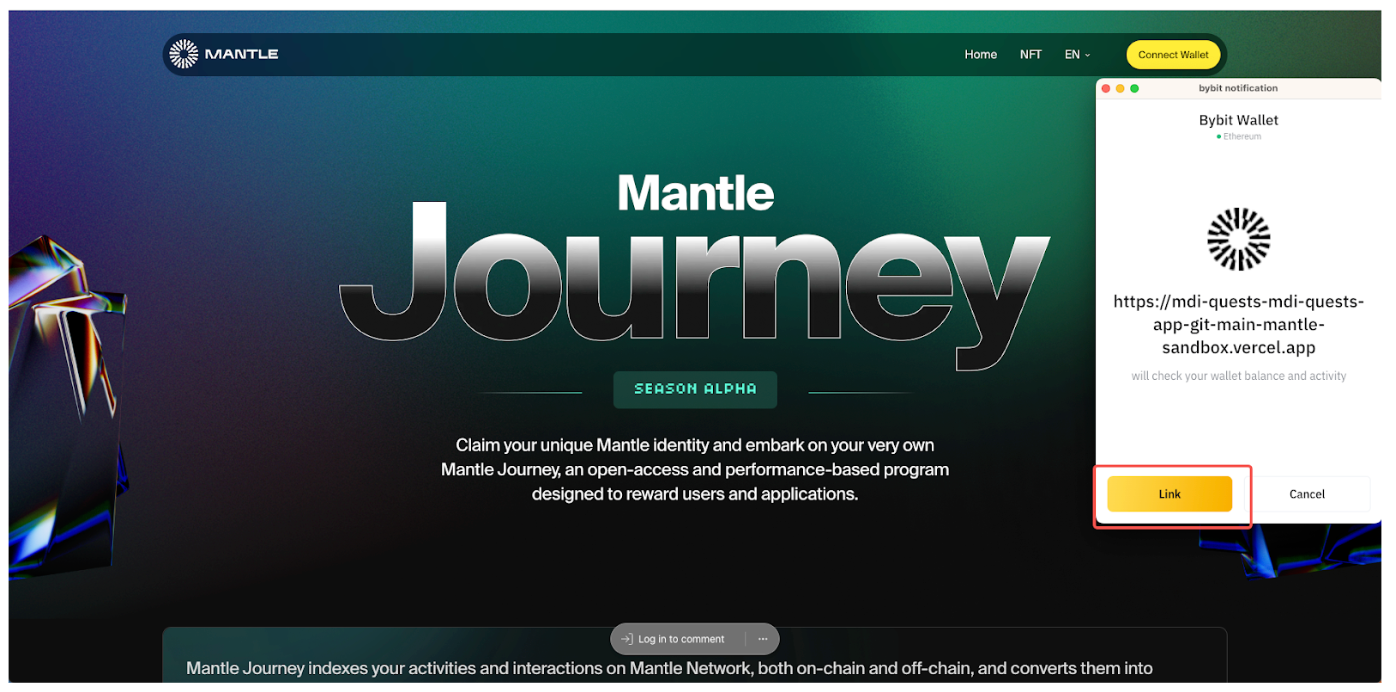
Bybit WalletをdAppに接続する
dAppのUniswapを例に見てみましょう。
ステップ1:[Bybit Wallet]のホームページにある[主要なdApp]から[Uniswap]を選択します。次に[開く]をクリックしてUniswapインターフェースを開きます。
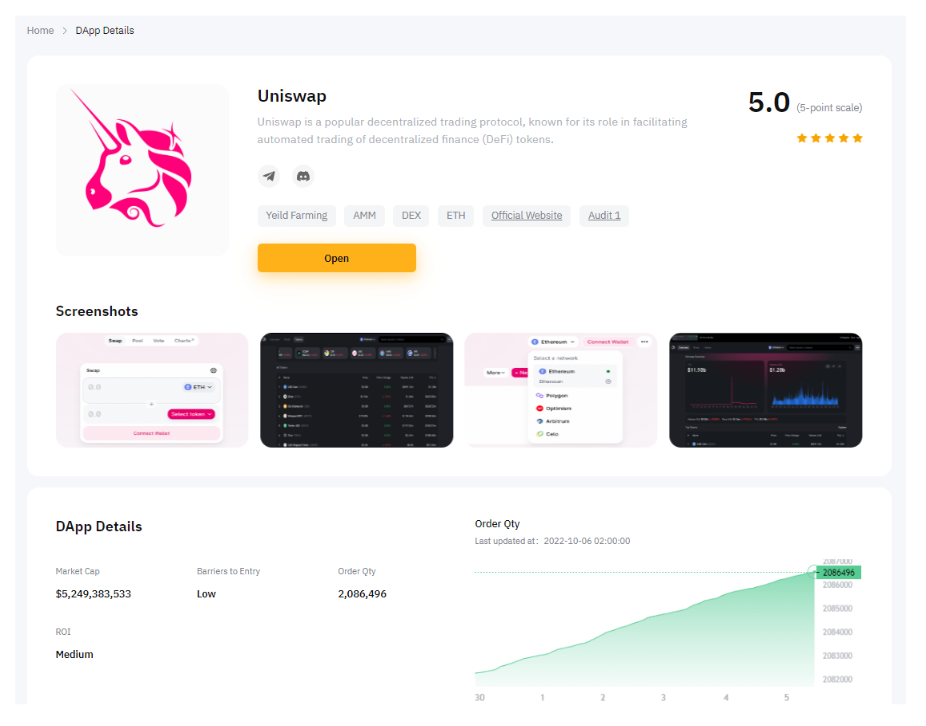
ステップ2:[Uniswap]ページの右上にある[ウォレットに接続]をクリックします。接続するBybit Walletがない場合は、MetaMaskを選択してBybit Walletを連携できます。 続行する前に、Bybit Wallet拡張機能が追加されていることを確認してください。
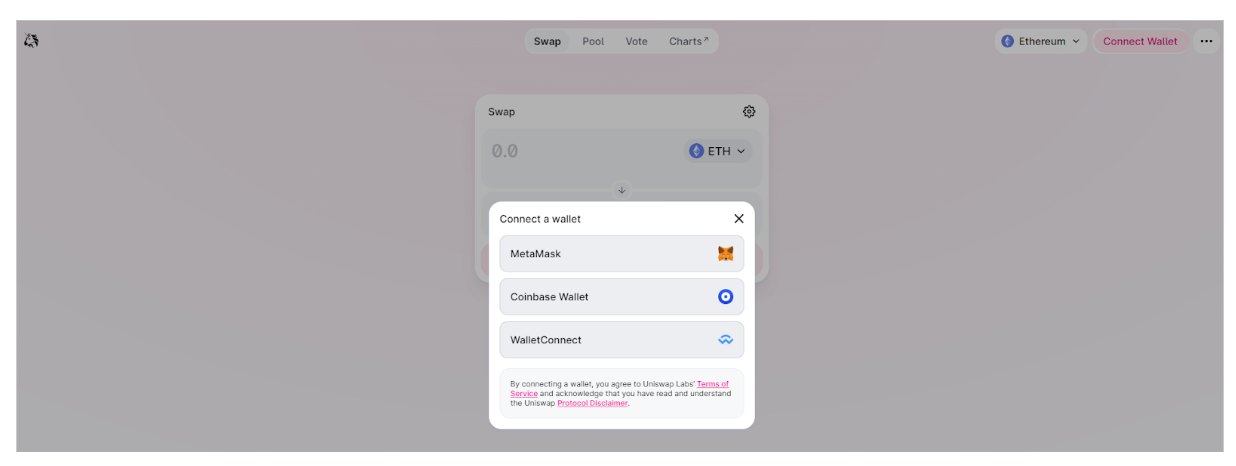
ステップ3:Bybit WalletがUniswapに接続中です。

ステップ4:
a) Bybit Walletを作成したことがない場合には、[ウォレットを作成する]をクリックします。次に、お客様のBybitアカウントへログインしてBybit Walletを作成します。
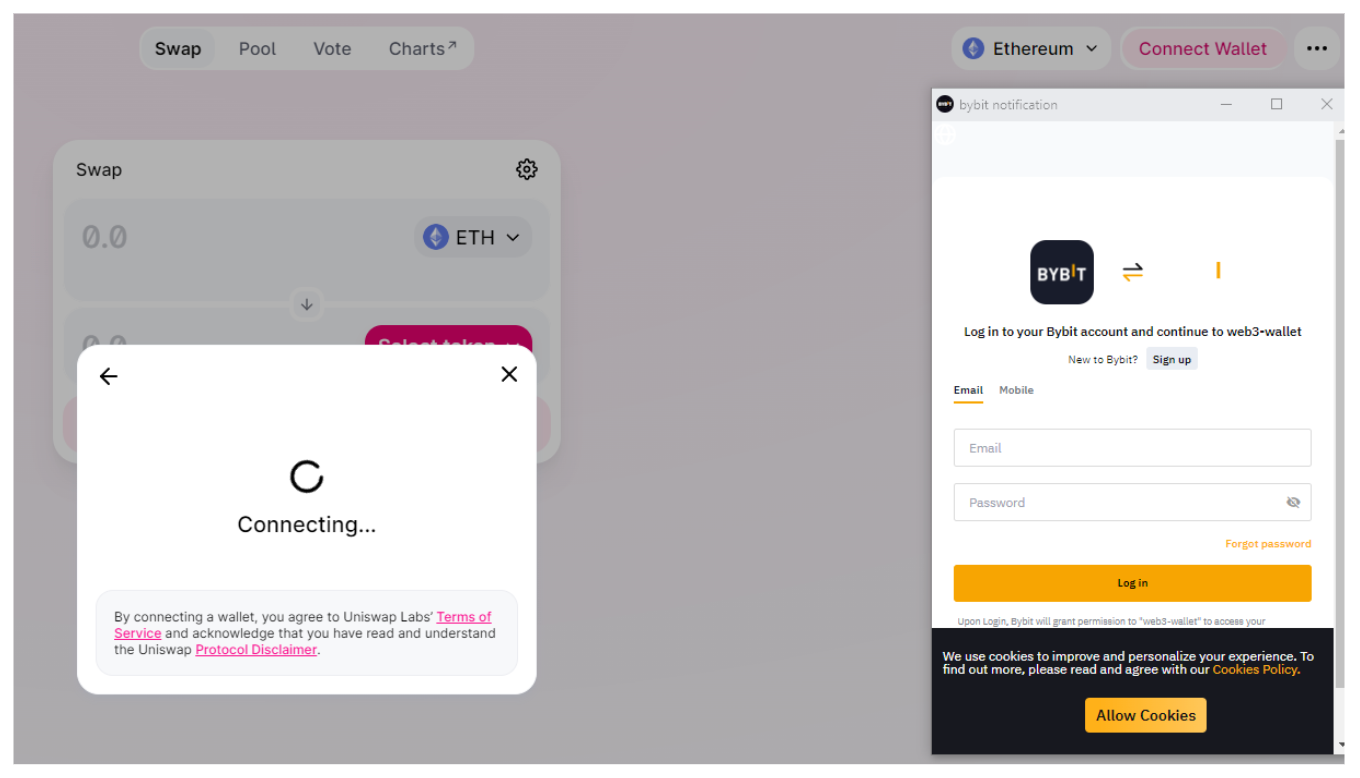
b) Bybit Walletを作成したことがある場合には、[すでに暗号資産ウォレットを持っています]をクリックします。次に、お客様のBybitアカウントへログインしてBybit Walletを作成します。[個人情報の共有に同意します]にチェックして[確定]をクリックします。
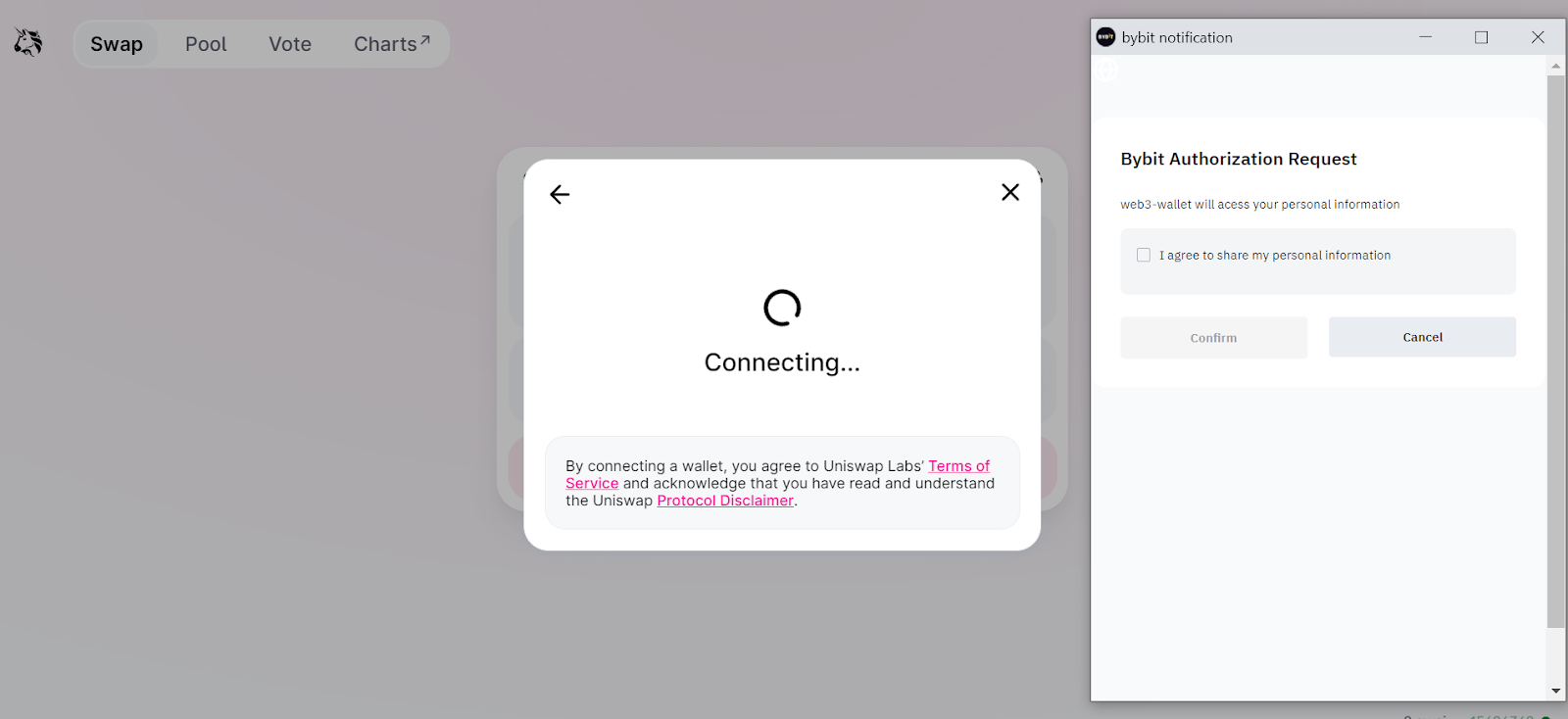
これで、Bybit WalletがUniswapに接続されます。
免責事項:
サードパーティのDAppの利用による損害や損失に対し、Bybitは一切責任を負いません。サードパーティのDAppをご利用の際は、そのリスクを十分に調査し、検討してください。
